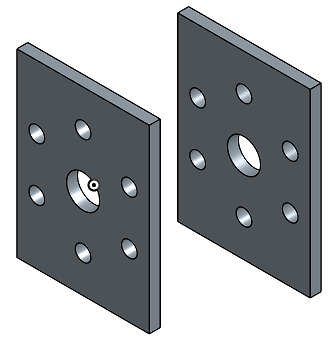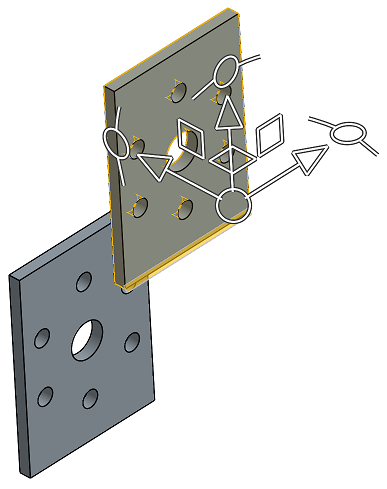平行結合
平行結合
![]()
![]()
![]()
結合兩個圖元來允許沿著任何軸的平行移動,以及沿著任何軸的平行旋轉。
步驟
- 按一下
 。
。 - Select two Mate connectors (implicit or explicit).
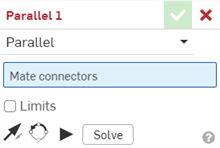
- 要限制結合的移動,請按一下「限制」,然後提供結合連接器相對位移的最小與最大距離。
會在圖形區域以虛線與終端短列視覺顯示限制。虛線代表移動的方向與距離,實線則代表限制。
如果結合上套用有一或多個限制,則在「結合特徵」清單中的結合右側會有結合限制指標圖示
 。
。 - 按一下圖元來存取操控器。
- 按一下並拖曳不同的操控器控制點來查看允許的動作;請注意,平行結合允許圖元在 X、Y 與 Z 方向自由地平移,在結合可保持結合連接器為平行的情況下,圖元可以自由地繞 Z 軸旋轉。
編輯結合連接器
在於兩個明確或隱含的結合連接器之間建立結合之後,您可以編輯任何一個結合連接器:
-
開啟結合對話方塊。在下方的範例中使用「緊固」結合來說明。除了未使用結合連接器的「相切」結合外,這個過程對所有的結合都是類似的。
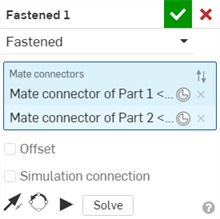
-
按一下「結合連接器」圖示 (
 )。「結合連接器」對話方塊開啟,您可於其中編輯結合連接器的起源類型、起源圖元、對齊、位置、主軸方向、與副軸方位:
)。「結合連接器」對話方塊開啟,您可於其中編輯結合連接器的起源類型、起源圖元、對齊、位置、主軸方向、與副軸方位:
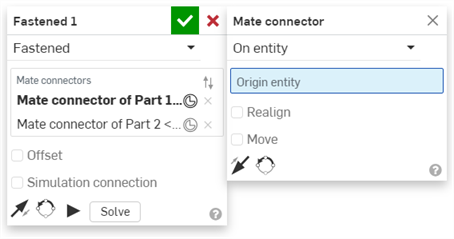
在結合對話方塊中編輯結合連接器是僅限於位在目前組合件中隱含或明確的結合連接器。對於來自 Part Studio、次組合件、或連結文件中的結合連接器,則必須在其原始的位置編輯。
步驟
- Tap
 .
. - 確認在結合類型欄位中選擇了平行。
- Select two Mate connectors (implicit or explicit) to use.
- 選擇性使用,輕觸限制來設定移動的距離限制。
- 選擇性使用,輕觸
 來反轉主軸,即實例的 Z 方位。
來反轉主軸,即實例的 Z 方位。 - 選擇性使用,輕觸
 來重新定向副軸;輕觸即可以 90 度旋轉實例的象限方位 (在 XY 平面上)。
來重新定向副軸;輕觸即可以 90 度旋轉實例的象限方位 (在 XY 平面上)。 - 輕觸核取記號。
輕觸並拖曳,或使用三向操控器來移動零件之一。請注意,平行結合允許零件在 X、Y 與 Z 方向自由地平移,在結合可保持結合連接點為平行的情況下,零件可以自由地繞 Z 軸旋轉。
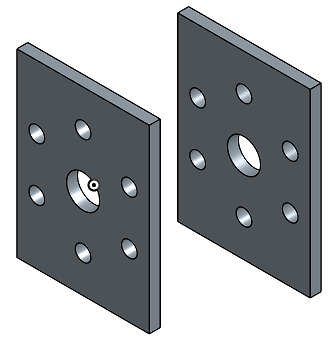
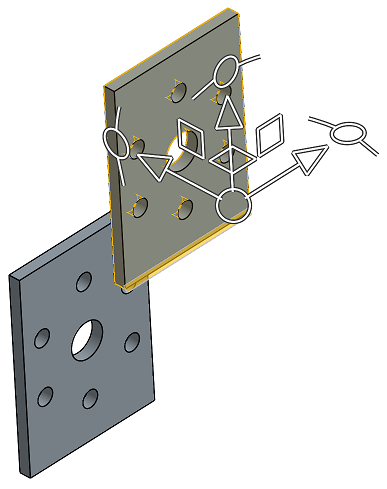
步驟
- 輕觸
 。
。 - 確認在結合類型欄位中選擇了平行。
- Select two Mate connectors (implicit or explicit) to use.
- 選擇性使用,輕觸限制來設定移動的距離限制。
- 選擇性使用,輕觸
 來反轉主軸,即實例的 Z 方位。
來反轉主軸,即實例的 Z 方位。 - 選擇性使用,輕觸
 來重新定向副軸;輕觸即可以 90 度旋轉實例的象限方位 (在 XY 平面上)。
來重新定向副軸;輕觸即可以 90 度旋轉實例的象限方位 (在 XY 平面上)。 - 輕觸核取記號。
輕觸並拖曳,或使用三向操控器來移動零件之一。請注意,平行結合允許零件在 X、Y 與 Z 方向自由地平移,在結合可保持結合連接器為平行的情況下,零件可以自由地繞 Z 軸旋轉。